Cara Menambahkan Tanda Tangan Email di Gmail untuk Android
Saat ini, ada ratusan layanan email yang tersedia di web. Namun, dari semua itu, Gmail-lah yang paling menonjol dari yang lain. Dibandingkan dengan layanan email lainnya, Gmail memiliki lebih banyak fitur, dan cukup mudah digunakan.
Gmail didukung oleh raksasa pencarian Google sendiri, dan itu memenuhi kebutuhan email Anda sehari-hari. Selama bertahun-tahun, Gmail telah menjadi salah satu penyedia email yang paling disukai untuk bisnis kecil dan besar.
Jika Anda menggunakan Gmail untuk tujuan bisnis, yang terbaik adalah menyiapkan tanda tangan email. Sebelumnya kami telah membagikan artikel tentang cara menambahkan tanda tangan email di Gmail untuk desktop. Hari ini, kami akan membagikan hal yang sama untuk Android.
Baca Juga: Cara Menambahkan Tanda Tangan Email di Gmail
Langkah-langkah untuk Menambahkan Tanda Tangan Email di Gmail untuk Android
Tanda tangan email terdiri dari beberapa baris teks yang ditempatkan di bagian bawah setiap email keluar untuk mereka yang tidak tahu. Ini tidak hanya memberikan sentuhan profesional pada email Anda; ini juga membantu penerima mengetahui beberapa detail tentang situs web, nama bisnis, detail kontak, dan alamat Anda.
Artikel ini akan membagikan panduan mendetail tentang cara menambahkan tanda tangan email di Gmail untuk Android pada tahun 2020.
Langkah 1. Pertama-tama, buka Google Play Store dan perbarui Aplikasi Gmail untuk Android.
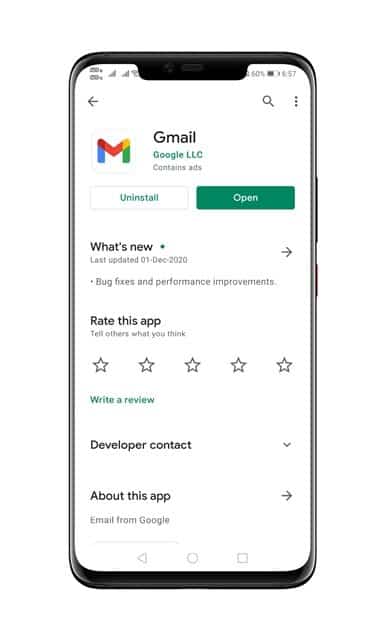
Langkah 2. Setelah selesai, buka aplikasi Gmail di perangkat Android Anda. Sekarang ketuk tiga garis horizontal untuk membuka opsi menu.
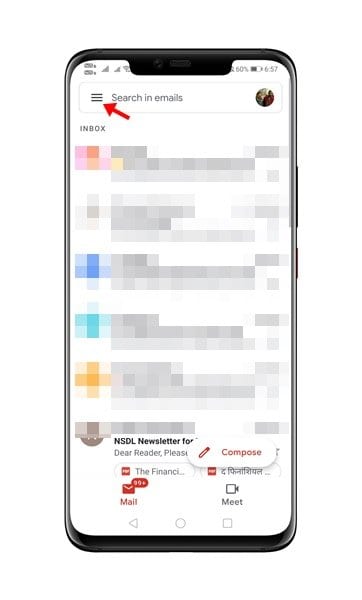
LANGKAH 3. Pada Menu, ketuk 'Pengaturan'
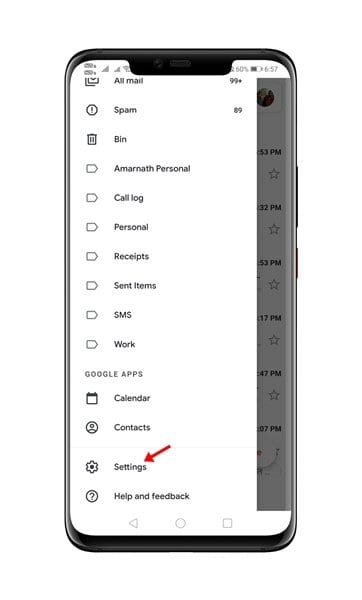
LANGKAH 4. Sekarang pilih akun Gmail Anda sedang menyiapkan tanda tangan untuk.
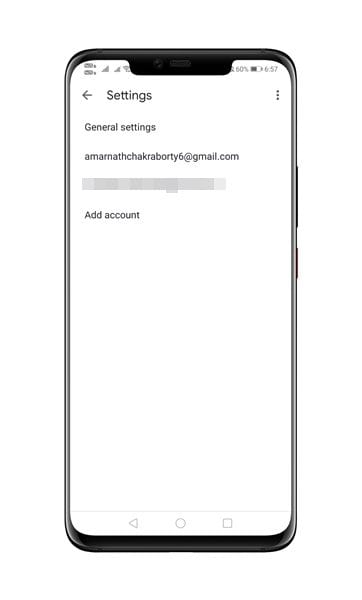
LANGKAH 5. Sekarang ketuk 'Tanda Tangan Seluler' pilihan di layar berikutnya.
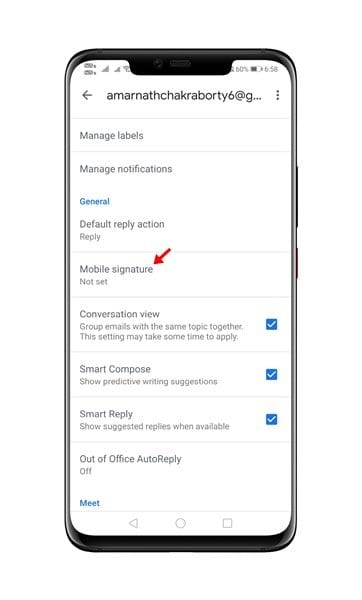
LANGKAH 6. Lanjut, ketikkan teks untuk tanda tangan Anda. Anda dapat menambahkan detail bisnis, detail kontak, dll. Setelah selesai, ketuk 'Baik' tombol.
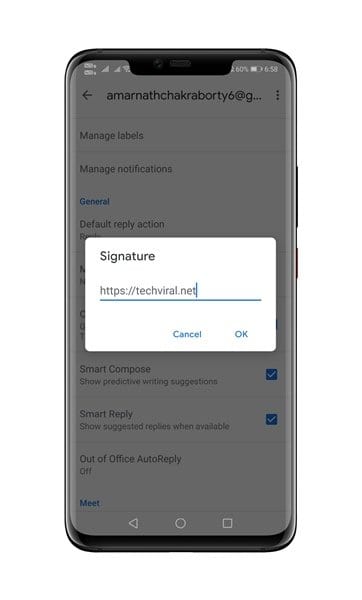
Itu dia! Kamu selesai. Ini adalah bagaimana Anda dapat mengatur tanda tangan email di Gmail untuk Android.
Jadi, artikel ini membahas tentang cara mengatur tanda tangan email di Gmail untuk Android. Saya harap artikel ini membantu Anda! Tolong bagikan juga dengan teman-teman Anda. Jika Anda memiliki keraguan terkait hal ini, beri tahu kami di kotak komentar di bawah.
Posting Komentar untuk "Cara Menambahkan Tanda Tangan Email di Gmail untuk Android"